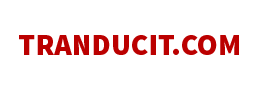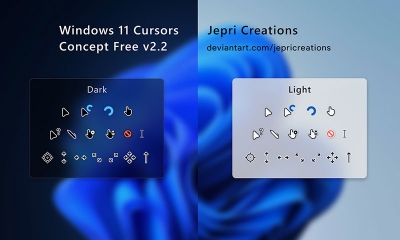Cách lấy mật khẩu wifi trên điện thoại, PC và laptop chỉ cần 1p
Thủ thuật | by
Cách lấy mật khẩu wifi nhà bên cạnh bằng điện thoại Android, iPhone, PC và laptop cực đơn giản và có thể bẻ khóa mật khẩu wifi ngay lập tức trong vòng 1 nốt nhạc.
Điện thoại hay máy tính của bạn bình thường sử dụng cài đặt mạng 4G, mà nay lại hết mạng mất tiêu, bạn đang loay hoay không biết không biết phải làm sao để có mạng mà lướt lướt. Hãy cùng tranducit xem ngay những cách lấy mật khẩu wifi của "nhà hàng xóm" trên thiết bị của bạn, cũng như các ứng dụng hỗ trợ bạn trong việc bẻ khóa mật khẩu wifi nha.
Cách lấy mật khẩu wifi “nhà” bên cạnh trên điện thoại siêu đơn giản
Bạn xài điện thoại hệ điều hành Android, iOS hay các hệ điều hành win 7, 8, 10,...trên PC hoặc laptop, Macbook mà muốn xem cách bẻ khóa mật khẩu wifi thì nhanh tay lướt xuống dưới để xem nha, nó đơn giản hơn nhiều so với bạn nghĩ đó.
Điện thoại Android
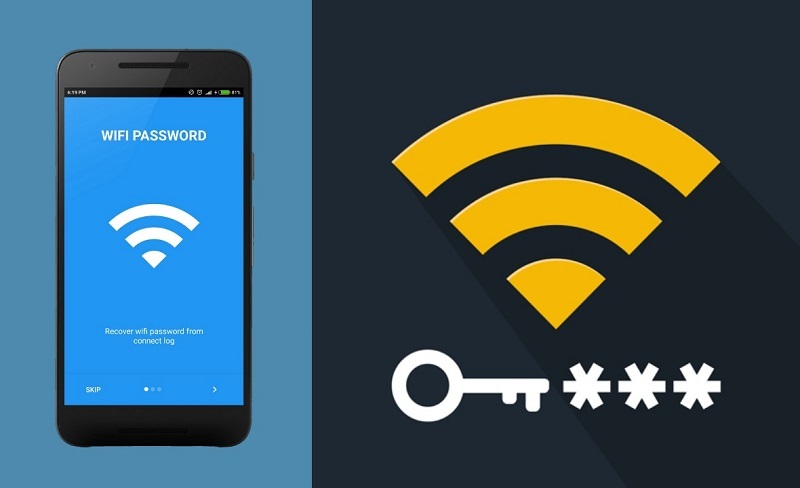
Bẻ khóa mật khẩu wifi trên Android.
Trường hợp điện thoại chạy Android 10 trở lên mà không cần root máy, bạn có thể xem mật khẩu wifi bằng cách vào Cài đặt, chọn Wi-Fi, chọn mạng wifi đang kết nối, chụp màn hình mã QR của wifi và quét nó bằng ứng dụng quét mã QR.
Nếu điện thoại chạy Android 9 trở xuống, bạn có thể xem mật khẩu wifi bằng cách vào Cài đặt, chọn Sao lưu và cài đặt, kích hoạt Sao lưu dữ liệu của tôi, vào Quản lý tệp, chọn LOST.DIR và mở file Cài đặt Wi-Fi.
Trường hợp điện thoại đã được root (cho phép người dùng sử dụng hệ điều hành di động Android có quyền truy cập quản trị viên cao cấp, tự do thay đổi cài đặt theo ý bạn). Bạn chỉ cần cài đặt ứng dụng WiFi Password Recovery từ CH Play, mở nó, chọn Scanned WiFi và chọn wifi muốn xem mật khẩu.
Ngoài ứng dụng này cũng có thể dùng app bẻ khóa wifi hàng xóm là Wifi Wps Wpa Tester, tiến hành cài đặt ứng dụng từ CH Play, mở nó và chọn mạng wifi có biểu tượng màu xanh lá cây hoặc vàng. Sau đó, bạn chọn Connect Automatich PIN và chọn No Root hoặc Root tùy theo thiết bị của bạn.
Điện thoại iPhone (iOS)

Cách lấy trộm mật khẩu wifi trên iPhone.
Trường hợp điện thoại iPhone chạy iOS 16 trở lên bằng mã QR, không cần phải jailbreak, tiến hành xem mật khẩu wifi bằng cách vào mục Cài đặt, chọn Wi-Fi, chọn mạng wifi đang kết nối, chụp màn hình mã QR của wifi và quét QR để truy cập.
Khi điện thoại iPhone chạy iOS 9 trở xuống, bạn có thể xem khẩu wifi bằng cách vào Cài đặt => Sao lưu và cài đặt => kích hoạt Sao lưu dữ liệu của tôi => vào Quản lý tệp => chọn LOST.DIR => mở file Cài đặt Wi-Fi.
Nếu điện thoại đã được jailbreak, bạn có thể xem mật khẩu wifi bằng cách cài đặt ứng dụng Wifi Password Show, mở ứng dụng, chọn wifi muốn xem mật khẩu.
Đặc biệt, còn có thể sử dụng app lấy mật khẩu wifi khác như WiFi Master Key (WiFi Chìa khóa vạn năng), Wifi Chùa để bẻ khóa mật khẩu wifi của hàng xóm trên cả điện thoại iPhone và Android. Tuy nhiên với những mật khẩu có độ bảo mật cao bạn hoàn toàn không thể bẻ khóa bằng những app này được.
Cách lấy mật khẩu wifi trên PC và laptop

Cách lấy trộm mật khẩu wifi trên máy tính.
Tham khảo ngay một số cách bẻ khóa mật khẩu wifi trên PC và laptop ở các hệ điều hành khác nhau ngay sau đây:
- Cách 1: Xem mật khẩu wifi đã lưu trong Cài đặt Windows. Bạn vào menu Start > Settings => Network & Internet => Network and Sharing Center => chọn tên mạng wifi => chọn Wireless Properties => chọn tab Security => chọn Show Characters để xem mật khẩu wifi. Cách này áp dụng cho Windows 8, 8.1 và 10.
- Cách 2: Xem mật khẩu wifi qua Command Prompt. Bạn mở Command Prompt với quyền quản trị bằng cách vào menu Start => Nhập Command Prompt => Run as administrator. Sau đó bạn gõ lệnh netsh wlan show profiles để xem danh sách các mạng wifi đã kết nối. Tiếp theo bạn gõ lệnh netsh wlan show profile name=“Tên Mạng WiFi’’ key=clear để xem mật khẩu của mạng wifi cụ thể. Cách này áp dụng cho Windows XP, 7, 8, 8.1 và 10.
- Cách 3: Xem mật khẩu wifi trên MacBook. Bạn nhấn tổ hợp phím Command + Space tại phần Spotlight bạn nhập từ khóa Keychain Access và Enter. Sau đó bạn nhập tên wifi mà bạn muốn xem mật khẩu tại ô tìm kiếm của mục Keychain Access sau đó bấm chọn vào tên wifi. Tiếp theo bạn chọn vào tên wifi rồi chọn vào ô Show password và nhập tên và mật khẩu của máy vào rồi bấm OK. Cuối cùng bạn nhập mật khẩu máy chọn Allow và mật khẩu Administrator cũng chọn Allow là có thể xem được mật khẩu wifi bạn đang kết nối.
- Cách 4: Sử dụng trang web opennetmap.co để xem các mạng wifi có sẵn xung quanh bạn và mật khẩu của chúng. Bạn chỉ cần truy cập trang web này và tìm kiếm các chấm đỏ tượng trưng cho các mạng wifi có mật khẩu được hiển thị.
- Cách 5: Sử dụng phần mềm Dumpper và JumpStart để bẻ khóa và lấy mật khẩu wifi nhà hàng xóm. Bạn cần tải xuống và cài đặt hai phần mềm này, sau đó mở Dumpper và quét wifi, chọn mạng wifi muốn lấy mật khẩu và chạy JumpStart. Phần mềm sẽ tự động kết nối và hiển thị mật khẩu wifi cho bạn.
Câu hỏi thường gặp về cách lấy mật khẩu wifi

Bẻ khóa mật khẩu wifi và những câu hỏi hay gặp.
Thông thường những wifi free bạn hiển nhiên có thể bẻ khóa nó khá dễ dàng. Thế nhưng không phải ai cũng cài mật khẩu dễ để cho bạn bẻ khóa. Vậy nên sẽ có khá nhiều câu hỏi về vấn đề lấy wifi hàng xóm như sau.
Có cách bẻ khóa wifi bảo mật cao nào không?
Bạn chỉ có thể tìm kiếm những wifi chùa (mật khẩu đơn giản) thôi. Chứ mật khẩu có tính bảo mật cao thường được các "nhà" hàng xóm nâng cấp lên gồm chữ, số, kí tự đặc biệt chẳng hạn như ngày tháng năm sinh của những đứa con, năm sinh của bố mẹ, năm sinh của người yêu và mình,.....thì hiển nhiên sẽ không có bất kỳ một app (ứng dụng) hoặc trang web nào có thể lấy trộm mật khẩu wifi được.
Cách lấy mật khẩu wifi đã lưu trên điện thoại như thế nào?
Có một số cách để xem lại mật khẩu wifi đã lưu trên cả hai nền tảng Android và iOS, nhưng bạn cần lưu ý rằng không phải tất cả các cách đều áp dụng cho mọi phiên bản hệ điều hành. Sau đây là một số cách phổ biến nhất:
Sử dụng ứng dụng Wifi Password Recovery (cho phép bạn xem lại mật khẩu wifi đã lưu trên thiết bị Android đã root), bạn tải nó về qua CH Play và xem mật khẩu đã lưu trên điện thoại.
Sử dụng ứng dụng Wifi Passwords (cho phép bạn xem lại mật khẩu wifi đã lưu trên thiết bị iPhone đã jailbreak), tuy nhiên cũng tương tự như Android, bạn cần cài đặt app này trên iOS rồi mới xem được.
Sử dụng ứng dụng ES File Explorer File Manager (bạn có thể truy cập vào các thư mục gốc của thiết bị Android hoặc iPhone đã root hoặc jailbreak). Bạn cài đặt ứng dụng từ CH Play hoặc Cydia, mở nó và truy cập vào thư mục /data/misc/wifi => chọn file wpa_supplicant.conf => xem mật khẩu wifi đã lưu.
Sử dụng cách chụp màn hình mã QR (áp dụng cho các thiết bị Android từ phiên bản 10 trở lên và iPhone từ phiên bản iOS 16 trở lên, không cần root hoặc jailbreak). Bạn vào Cài đặt, chọn mục Wi-Fi, chọn mạng wifi đang kết nối, chụp màn hình và lưu mã QR của wifi. Sau đó, bạn tải mã QR của wifi lên ứng dụng quét mã QR để xem mật khẩu.
Cách lấy mật khẩu wifi nhà bên cạnh nhanh nhất là gì?
Ngoài cách sử dụng Wifi Chùa, WiFi Master Key (Chìa khóa vạn năng) để tìm các điểm truy cập wifi free thì không có cách nào nhanh hơn được nữa! Lưu ý, hiện nay có rất nhiều cổng wifi free cho phép bạn truy cập vào mạng nhà họ khi mạng internet của họ rất mạnh hoặc họ rộng lượng. Chứ hầu như sẽ không cho phép bạn bẻ khóa mật khẩu wifi một cách dễ dàng như bạn nghĩ đâu.
Trên đây là một số cách lấy mật khẩu wifi trên điện thoại, PC và laptop mà bạn có thể tham khảo và áp dụng. Tùy thuộc vào loại thiết bị, phiên bản hệ điều hành và mức độ bảo mật của mạng wifi, bạn có thể chọn cách phù hợp nhất cho mình. Hy vọng bài viết này trong chuyên mục "thiết bị và công nghệ" tại tranducit.com sẽ giúp bạn giải quyết được vấn đề kết nối wifi một cách dễ dàng.